E-Mail-Zusammenfassungen anzeigen und kopieren
Wenn Sie mit Kunden per E-Mail interagieren, müssen Sie die Datensätze häufig mit den neuesten Informationen aktualisieren. Die manuelle Aktualisierung der Datensätze bei jeder E-Mail-Interaktion mit Ihrer Kundschaft kann zeitaufwändig und fehleranfällig sein. Darüber hinaus könnte eine manuelle Aktualisierung möglicherweise zu Störungen in den Datensätzen führen, da sie durch den E-Mail-Austausch überlastet werden.
Dynamics 365 Sales verwendet Copilot, um E-Mail-Unterhaltungen zusammenzufassen und bietet Ihnen Optionen zum Anzeigen und Kopieren der Zusammenfassung als Hinweis zu einem Datensatz.
Anforderungen
Stellen Sie sicher, dass das Copilot-Feature in Ihrer Organisation aktiviert ist. Weitere Informationen: Copilot-Funktionen aktivieren und einrichten
Überlegungen
Berücksichtigen Sie die folgenden Überlegungen, bevor Sie das Feature zur E-Mail-Zusammenfassung verwenden.
Eine E-Mail-Zusammenfassung wird nur für E-Mails oder E-Mail-Threads mit mehr als 1.000 Zeichen generiert, was etwa 180 Wörtern entspricht.
Die E-Mail-Zusammenfassung enthält bis zu 400 Zeichen.
Sie müssen die KI-generierten Inhalte sorgfältig überprüfen, da sie Fehler enthalten können. Es liegt in Ihrer Verantwortung, die von der KI generierten Zusammenfassungen zu überprüfen und zu bearbeiten, um sicherzustellen, dass sie korrekt und angemessen sind.
Die E-Mail-Zusammenfassung anzeigen
Die Zusammenfassung enthält die Höhepunkte von E-Mail-Unterhaltungen. Sie können die E-Mail-Zusammenfassung wie folgt anzeigen:
Öffnen Sie einen Datensatz und wählen Sie eine E-Mail aus der Zeitskala oder dem Widget Als Nächstes aus.
Anmerkung
Das Feature zur E-Mail-Zusammenfassung wird nicht unterstützt, wenn Sie eine E-Mail von Aktivitäten unter der Siteübersicht Meine Arbeit öffnen.
Gehen Sie im Bereich Copilot zur Registerkarte Verfassen.
Die E-Mail-Zusammenfassung wird im Abschnitt Zusammenfassung dieser E-Mail angezeigt.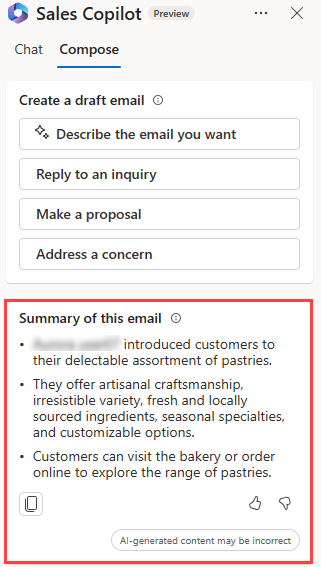
Jetzt können Sie die Zusammenfassung für die E-Mail kopieren und zur weiteren Bezugnahme verwenden.
Die E-Mail-Zusammenfassung kopieren
Kopieren Sie die E-Mail-Zusammenfassung in die Zwischenablage und speichern Sie sie an einem gewünschten Ort zur weiteren Bezugnahme, z. B. Notizen in Datensätzen. Um die E-Mail-Zusammenfassung zu kopieren, wählen Sie im Abschnitt Zusammenfassung dieser E-Mail das Symbol Kopieren ( ) aus.
) aus.